Excel 수식: 셀에 특정 텍스트가 포함된 경우 바꾸기
Excel의 찾기 및 바꾸기 기능을 사용하면 셀에 특정 텍스트가 포함된 경우에만 셀의 텍스트를 바꿀 수 있습니다.
다음 예에서는 이 기능을 실제로 사용하는 방법을 보여줍니다.
예: Excel에서 셀에 특정 텍스트가 포함된 경우 바꾸기
팀 내 다양한 농구 선수의 이름과 위치를 보여주는 다음과 같은 데이터세트가 있다고 가정해 보겠습니다.
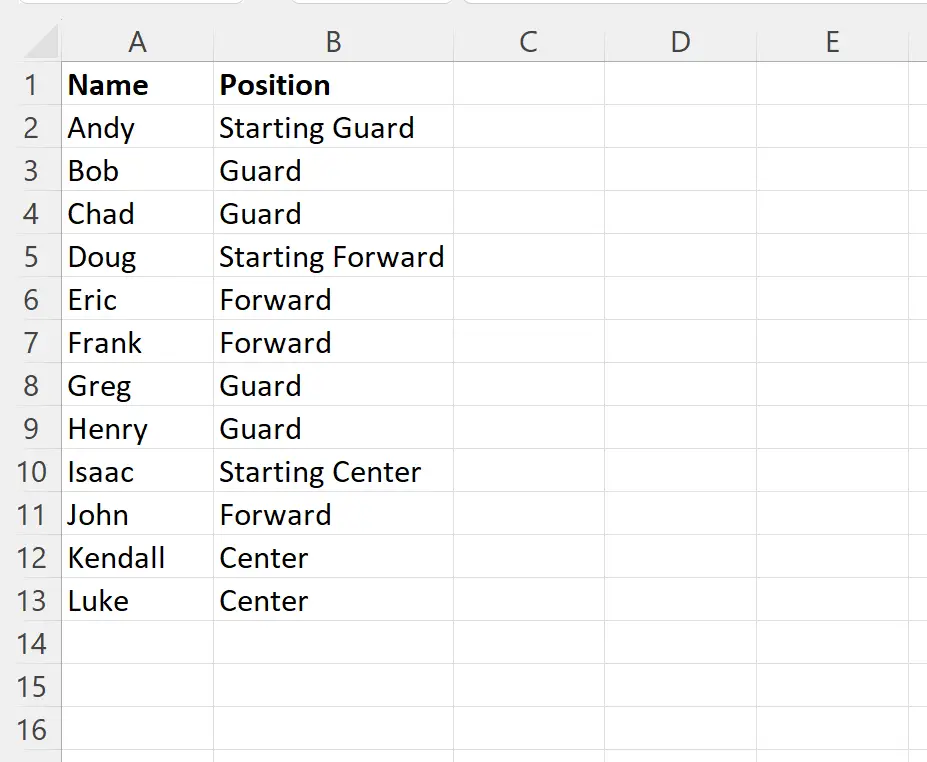
셀의 아무 곳에나 “시작”이 포함된 위치 열의 모든 셀에 있는 모든 텍스트를 바꾸고 싶다고 가정해 보겠습니다.
이렇게 하려면 B2:B13 셀 범위를 강조 표시합니다.
그런 다음 Ctrl + H를 입력하여 찾기 및 바꾸기 창을 표시합니다.
그런 다음 검색 상자에 *Startup*을 입력하고 바꿀 내용 : 상자에 Starter를 입력합니다.
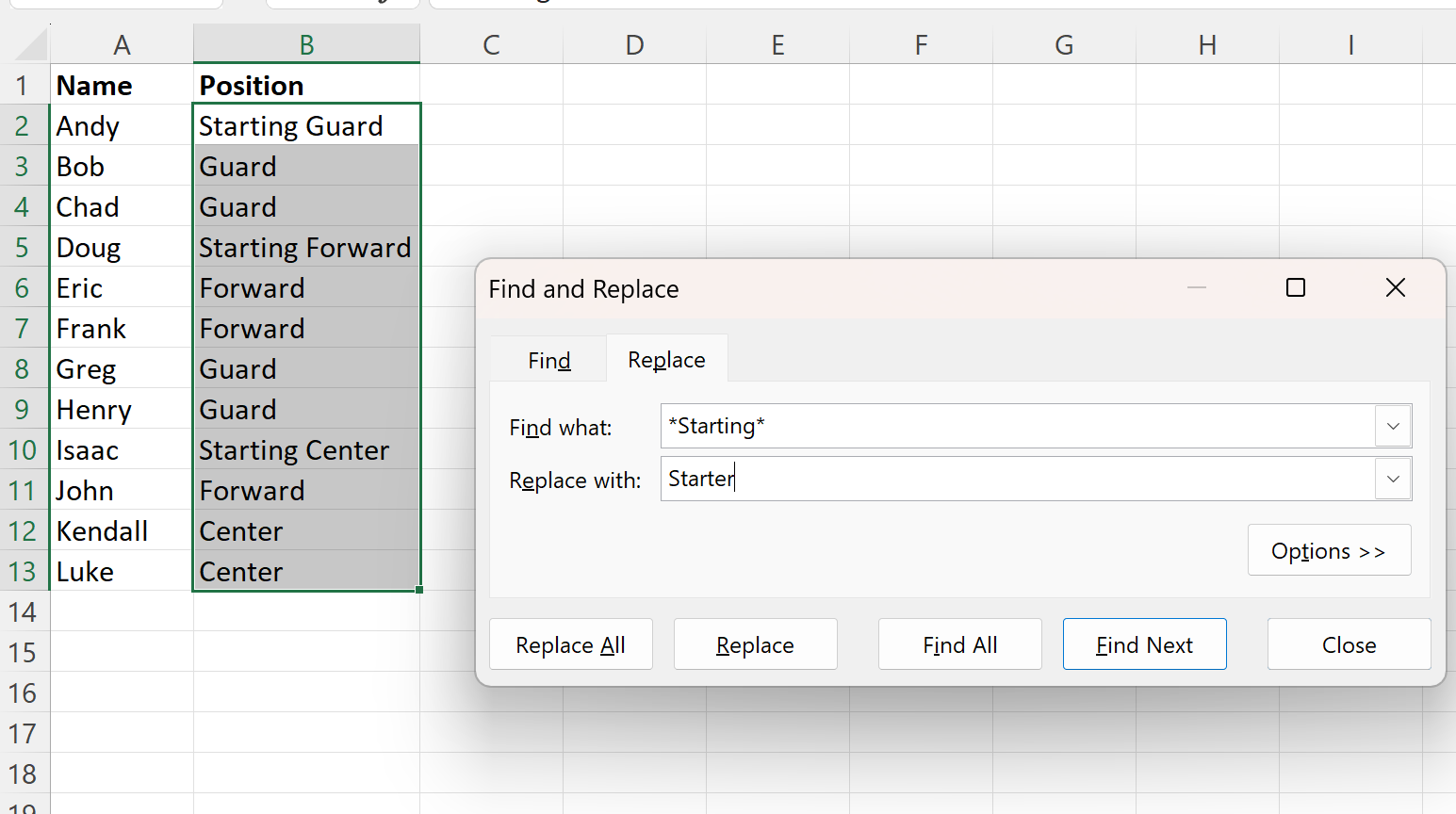
그런 다음 창 왼쪽 하단에 있는 모두 바꾸기 버튼을 클릭합니다.
이제 셀의 어디에서나 시작을 포함하는 모든 셀의 텍스트가 Starter 로 대체됩니다.
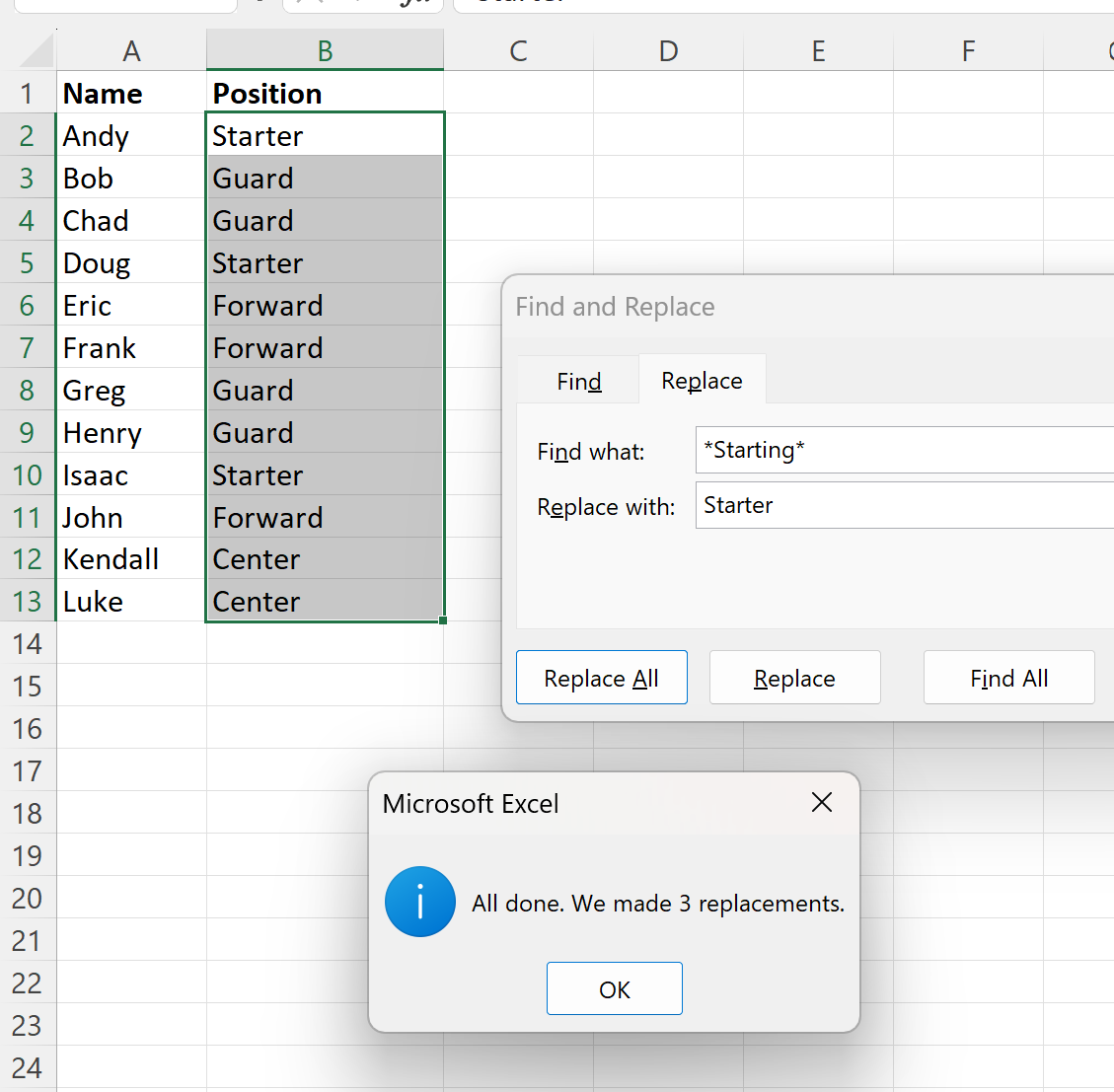
총 3번의 교체가 이루어졌다는 메시지 상자도 나타납니다.
찾기 (*시작*) 상자에 별표를 사용하여 문자열의 아무 곳에나 “시작”이 포함된 경우 셀의 모든 텍스트를 바꾸도록 지정합니다.
“Startup” 텍스트를 “Starter”로만 바꾸려면 찾기 및 바꾸기를 사용할 때 찾기 상자에서 별표를 생략하세요.
추가 리소스
다음 자습서에서는 Excel에서 다른 일반적인 작업을 수행하는 방법을 설명합니다.
Excel에서 #N/A 값을 바꾸는 방법
Excel에서 빈 셀을 0으로 바꾸는 방법
Excel에서 셀의 여러 값을 바꾸는 방법